
- •1. Побудова нелінійних базових примітивів
- •2. Завдання на лабораторну роботу
- •3. Питання для захисту лабораторної роботи №18
- •1. Загальні положення
- •2. Нанесення штрихування
- •3. Завдання на лабораторну роботу
- •4. Питання до захисту лабораторної роботи №19
- •1. Загальні положення
- •2. Типи розмірів
- •3. Редагування розмірів
- •4. Завдання на лабораторну роботу
- •5. Питання до захисту лабораторної роботи №20
Лабораторна робота № 18 Побудова нелінійних базових примітивів
1. Побудова нелінійних базових примітивів
1.1. Побудова кола
Коло може бути побудоване в AutoCAD 5-ю способами. Спосіб визначається порядком введення даних і вибором параметрів.
Вибір інструмента здійсняться щигликом по кнопці Коло у панелі Креслення (див. рис. 1.7), введенням команди Circle або зі спадаюче меню Креслення запуском команди Коло.
Режим побудови вибирає сам користувач у залежності від вихідних умов. Розглянемо кожен режим окремо.
1. Центр і Радіус. Найпростіший режим. Після пуска команди необхідно вказати координати центра майбутньої окружності, а потім її радіус. Причому радіус може бути заданий як із клавіатури точним числом, так і мишкою, розтягуючи коло. Командний діалог при побудові окружності з центром у точці (20, 30) і радіусом 50 виглядає в такий спосіб:
Command: _circle Specify center point for circle or [3P/2P/Ttr (tan tan radius)]:20,30
Specify radius of circle or [Diameter]: 50
2. Центр і Діаметр. Аналог попереднього режима. Після вказівки центра окружності, варто вибрати параметр Diameter і вказати його значення. Командний діалог при побудові окружності з центром у точці (40, 50) і діаметром 120, виглядає так:
Command: _circle Specify center point for circle or [3P/2P/Ttr (tan tan radius)]: 40,50
Specify radius of circle or [Diameter] <50.0000>: D
Specify diameter of circle <100.0000>: 120
3. Три точки (3P). Побудова окружності виконується по трьох точках, що лежать на її лінії. Уже після введення другої точки слідом за курсором динамічно починає будується коло. Вводити координати точок можна будь-яким способом. Командний діалог має вигляд (координати вводяться мишкою): Command: _circle Specify center point for circle or [3P/2P/Ttr (tan tan radius)]: 3P
Specify first point on circle: Specify second point on circle: Specify third point on circle:
4. Дві точки (2P). Побудова окружності по двох точках. Точки позначають початок і кінець діаметра. Командний діалог побудови кола, кінці діаметра якої мають координати (50,70) – (150,170), виглядає так:
Command: _circle Specify center point for circle or [3P/2P/Ttr (tan tan radius)]: 2P
Specify first end point of circle's diameter: 50,70
Specify second end point of circle's diameter: 150,170
5. Дотична, дотична, радіус (Ttr). У даному режимі можна побудувати коло заданого радіуса, що є дотичним до двох обраних об'єктів. Після запуска команди варто вибрати два об'єкти, а потім повести радіус майбутньої окружності рис. 4.1. Командний діалог побудови окружності радіусом 60, що. є дотична двох раніше промальованих відрізків.
Command: _circle Specify center point for circle or [3P/2P/Ttr (tan tan radius)]: t
Specify point on object for first tangent of circle:
Specify point on object for second tangent of circle:
Specify radius of circle <80.0000>: 60
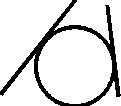
Рис. 4.1. Коло, що дотикається двох відрізків.
Якщо радіус занадто малий або великий, те торкання здійснене не буде. Коло будується відповідно до введеного радіуса, тому може не дотикатися тих точок, у яких був здійснений вибір об'єктів.
1.2. Побудова дуги
Дуга має велику кількість параметрів у команді. Це можна пояснити тім, що вона є частиною кола і для її побудови потрібно вводити параметри й окружності і саму дугу.
Вибір інструмента відбувається натисканням на кнопку Дуга на панелі інструментів Креслення або введенням команди Arc.
Командний діалог побудови дуги по трьох точках має такий вигляд (координати точок вводяться щигликом миші).
Command: _arc Specify start point of arc or [CEnter]:
Specify second point of arc or [CEnter/ENd]:
Specify end point of arc:
Після запуска команди AutoCAD виводить запит, у якому є кілька параметрів. При виборі кожного з них з'являється новий запит з набором уточнюючих команд.
Параметри CEnter - вказівка на введення центра дуги, ENd - вказівка на введення кінцевої точки дуги, Angle - вказівка на введення центрального кута, chord Length - вказівка на введення довжини хорди, Direction - вказівка на вивід ручки, рухаючи мишкою можна змінити напрямок промальовки дуги, Radius - вказівка на введення радіуса дуги.
Запити, виведені після вибору параметрів.
Specify start point of arc - укажіть початкову точку дуги.
Specify second point of arc - укажіть другові точку дуги.
Specify end point of arc - вкажіть кінцеву точку дуги.
Specify included angle – укажіть центральний кут. Кут між радіусами до початку і кінця дуги.
Specify length of chord – вкажіть довжину хорди. У залежності від черговості введення параметрів дугу мож-но побудувати більш ніж десятьма способами — “три точки”, “початкова, центр, кінцева”, “початковий, кінцева, кут” і інші. Вибір того або іншого способові визначається умовами побудови конкретної дуги. У різних ситуаціях зручні одні алгоритми, в інші — інші. Розглянемо кілька прикладів.
Приклад 1. Побудувати дугу способом “початкова, центр, кінцева” (рис. 4.2.1):
Command: arc
Specify start point of arc or [CEnter]: 40,110
Specify second point of arc or [CEnter/ENd]: CE
Specify center point of arc: 30,90
Specify end point of arc or [Angle/chord Length]: 20,110
Приклад 2. Побудувати дугу способом “центр, початкова, кут” (малий. 4.2.2). Координати центра дуги (70,90), початкової точки (60,110), кут 180:
Command: arc
Specify start point of arc or [CEnter]: CE
Specify center point of arc: 70,90
Specify start point of arc: 60,110
Specify end point of arc or [Angle/chord Length]: A
Specify included angle: 180
Приклад 3. Побудувати дугу способом “центр, початкова, хорда” (мала. 4.2.3). Координати центра дуги (100,85), початкової точки (120,95), довжина хорди 30:
Command: ARC Specify start point of arc or [CEnter]: CE
Specify center point of arc:100,85
Specify start point of arc: 120,95
Specify end point of arc or [Angle/chord Length]: L
Specify length of chord: 30
Приклад 4. Побудувати дугу способом “початкова, кінцева, радіус” рис. 4.2.4. Координати початкової точки (135,70), коордінати кінцевої точки (160,105), довжина радіуса 25:
Command: _arc Specify start point of arc or [CEnter]: 135,70
Specify second point of arc or [CEnter/ENd]: EN
Specify end point of arc: 160,105
Specify center point of arc or [Angle/Direction/Radius]: R
Specify radius of arc: 25
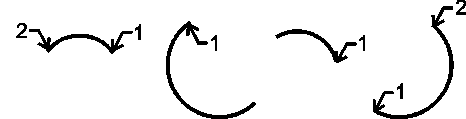
Рис. 4.2. Способи побудови дуги. Цифрами 1 і 2 позначені початкова і кінцева точки.
У ході промальовки дуги варто пам'ятати, що AutoCAD відкладає позитивні значення кутів проти стрілки. Так, якщо в прикладі 2 (див. малий. 4.2.2) як початкову точку вказати інший кінець дуги, то лінія об'єкта при куті +180 пройде по траєкторії, протилежної тієї, що показано на малюнку.
1.3. Побудова еліпса
AutoCAD дозволяє промальовувати як еліпси, так і еліптичні дуги. Еліпс побудувати неважко. Після запуску команди потрібно ввести початкову і кінцеву точки однієї з його осей, а потім указати половину довжини перпендикулярної осі.
Вибір інструмента здійснюється натисканням кнопки Еліпс на панелі Креслення, введенням команди Ellipse із клавіатури або зі спадаюче меню Креслення запуском команди Еліпс.
Командний діалог побудови еліпса, приведеного на мал. 4.3.1, має вигляд: Command: _ellipse
Specify axis endpoint of ellipse or [Arc/Center]: 10,70
Specify other endpoint of axis: 60,70
Specify distance to other axis or [Rotation]: 10
Якщо вибрати параметр Center, то потрібно буде спочатку ввести центр еліпса, координати кінця однієї з його осей (або просто ввести половину її довжини), а потім указати половину довжини перпендикулярної осі.
Для побудови еліптичної дуги після запуску команди Ellipse варто вибрати параметр Arc і далі додержуватися запитів AutoCAD. Фактично потрібно побудувати повний еліпс, а в останніх двох запитах указати початковий і кінцевий кути дуги.
Приклад. Побудувати еліптичну дугу, у якої координати горизонтальної осі (170,70) і (120,70), довжина іншої осі 16 (уводимо половину, тобто 8) і кут від 0 до 200про (див. мал. 4.3.2). Command: _ellipse
Specify axis endpoint of ellipse or [Arc/Center]: A
Specify axis endpoint of elliptical arc or [Center]: 170,70
Specify other endpoint of axis: 120,70
Specify distance to other axis or [Rotation]: 8
Specify start angle or [Parameter]: 0
Specify end angle or [Parameter/Included angle]: 200

Рис. 4.3. Побудова еліпса й еліптичної дуги.
Уведення координат точок еліпса можна здійснити будь-як методом, у тому числі й автоматизованим.
1.4. Побудова кільця
Кільце – об'єкт AutoCAD представляющий собою дві ок-ружности з загальним центром, простір між якими за-лите поточним кольором мал. 4.4.1. В окремому випадку, коли диа-метр внутрішньої окружності дорівнює 0, кільце виглядає як коло (див. мал. 4.4.2).
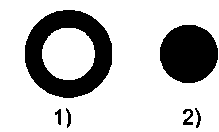
Рис. 4.4. Об'єкт кільце.
У процесі промальвки кільця потрібно вказати діаметри внутрішньої і зовнішньої окружностей, а потім увести координати центра об'єкта.
У панелі Креслення цього об'єкта ні, тому для промальовки кільця потрібно набрати команду Donut із клавіатури або зі спадаюче меню Креслення запустити команду Кільце.
Приклад. Намалювати кільце, у якого внутрішній діаметр дорівнює 10, зовнішній – 20, а координати центра (40,50). Command: donut
Specify inside diameter of donut <5.0000>: 10
Specify outside diameter of donut <15.0000>: 20
Specify center of donut or <exit>: 40,50
Після введення координат центра кільця AutoCAD виводить запит на введення координат центра наступного кільця, тобто про-цесс промальовки стає циклічним. Вийти з команди можна натисканням Esc або Enter.
1.5. Побудова сплайна
Сплайн – це згладжена крива, що проходить через зазначені користувачем точки рис. 4.5. Точки можна вказати будь-яким способом. Сплайн використовується в тих випадках, коли необхідна крива довільної форми. На-приклад, при створенні карт за допомогою сплайнов зручно виконувати лінії горизонталей.
Вибір інструмента здійснюється натисканням кнопки
Сплайн на панелі Креслення (мал. 1.6) або введенням команди Spline із клавіатури або зі спадаюче меню Креслення запуском команди Сплайн.
У процесі промальоквки сплайна користувач повинний указати координати опорних точок (будь-яким способом), після введення останньої натиснути Enter, потім налаштувати дотичні до початкової і кінцевої точок побудованої кривої.
Приклад. Побудова сплайна показаного на мал. 4.5.1 (В останні три рядки командного діалогу користувач може нічого не вводити, а просто натискати Enter).
Command: _spline
Specify first point or [Object]:
Specify next point:
Specify next point or [Close/Fit tolerance] <start tangent>:
Specify next point or [Close/Fit tolerance] <start tangent>:
Specify next point or [Close/Fit tolerance] <start tangent>:
Specify next point or [Close/Fit tolerance] <start tangent>:
Specify start tangent: Specify end tangent:
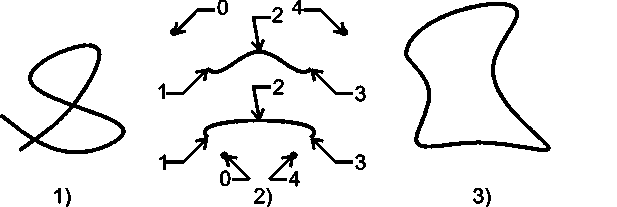
Рис. 4.5. Побудова сплайна.
Винесеннями відзначені опорні точки. Настроювання дотичних до початкової і кінцевої точок необхідно для того щоб програма точно відбило вигин кривої на початку і наприкінці об'єкта. Фактично для того щоб настроїти дотичні, потрібно або мишкою, або з клавіатури вказати координати точок №0 і №N+1.
На мал. 4.5.2 зображені сплайни, побудовані по трьох точках з однаковими координатами. Розходження в зовнішньому виді цих об'єктів визначаються настроюванням дотичних до начальної і кінцевої точок — координатами точок 0 і N+1=3+1=4.
Якщо зовнішній вигляд сплайна влаштовує користувача відразу після вказівки останньої точки, то для завершення роботи достатньо три рази підряд натиснути Enter.
У команди Spline є три параметри: Object – дозволяє перетворити об'єкт у сплайновую лінію. Дана команда тільки до поліліній; Close – з'єднує останню і першу точки сплайна. Після вибору цього параметра AutoCAD просить настроїти дотичну до точки з'єднання; Fit tolerance – установлює відстань між лінією сплайна й опорною точкою. За замовчуванням відстань дорівнює 0 і лінія проходить по точках. Якщо відстань збільшити, то AutoCAD буде гнути лінію сплайна не по точках, а в межах указан-ного діапазону щодо точки.
1.6. Побудова полілінії
Примітив полілінія або ламана являє собою по-следовательность прямолінійних відрізків і дуг, що вос-принимаются AutoCAD як одне ціле (мал. 4.6). За допомогою полілінії можна створювати ламані, що складаються з лінійних і дугових сегментів перемінної товщини. Промальовка сегментів йде циклічно, як при роботі з відрізком, отже, для того щоб вийти з команди, приходиться натискати Esc або Enter. Перед початком промальовки чергового сегмента можна вибрати режим дуги або лінії.

Рис. 4.6. Приклади поліліній.
Вибір інструмента здійснюють щигликом по кнопці Ламана на панелі Креслення або введенням команди Pline або зі спадаюче меню Креслення запуском команди Ламана.
Після запуску команди полілінія починає малюватися відрізками. Для переходу до промальовке дуг потрібно спочатку вибрати параметр Arc, а потім указати кінцеву точку дуги. Приклад. Побудувати криву, показану на рис. 4.7.1.
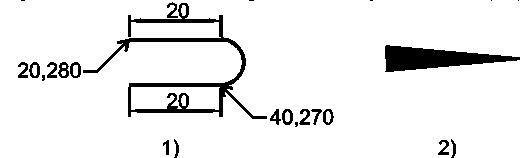
Command: _pline Specify start point: 20,280
Specify next point or [Arc/Close/Halfwidth/Length/Undo/Width]: 20
Specify next point or [Arc/Close/Halfwidth/Length/Undo/Width]: A
Specify endpoint of arc or [Angle/CEnter/CLose/Direction/Halfwidth/Line/Radius/Second pt/Undo/Width]:40,270
Specify endpoint of arc or [Angle/CEnter/CLose/Direction/Halfwidth/Line/Radius/Second pt/Undo/Width]: L
Specify next point or [Arc/Close/Halfwidth/Length/Undo/Width]: 20 Specify next point or [Arc/Close/Halfwidth/Length/Undo/Width]:
У прикладі ми вказали координати початкової точки (20,280), потім методом “напрямок - відстань” увели довжину відрізка (20), переключилися в режим промальовки дугових фрагментів (A) і, задавши координати кінцевої точки дуги (40, 270), побудували неї. Після цього повернулися в режим промальовки відрізків (L ) і намалювали нижню горизонтальну лінію (20).
На відміну від всіх інших примітивів AutoCAD, при промальовці полілінії можна задавати її ширину. Причому ширина задається на початку і кінці сегмента.
Приклад. Намалювати фігуру, показану на мал. 4.7.2., ширина
на початку відрізка 5, наприкінці – 0. Координати кінців відрізка за-
дають довільно щигликами мишкою.
Command: _pline
Specify start point:
Specify next point or [Arc/Close/Halfwidth/Length/Undo/Width]: W
Specify starting width <0.0000>: 5
Specify ending width <5.0000>: 0
Specify next point or [Arc/Close/Halfwidth/Length/Undo/Width]:
Як видно з приведеного приклада ширина фрагментів полілінії задається за допомогою параметра Width (Ширина). Крім нього можна використовувати Halfwidth (Напівширина). Якщо в процесі промальовки полілінії задати ширину, то це значення буде використовуватися за замовчуванням у даній і наступних командах.
Розглянемо призначення параметрів команди Pline.
Промальовка лінійних сегментів ламаної
Arc – перехід у режим промальовки дуг.
Close – команда на з'єднання останньої і першої точок ламаної.
Halfwidth – напіширина.
Length – довжина відрізка. Відрізок будується в тім же напрямку, що і попередній. Якщо попереднім сегментом була дуга, – по дотичній до неї.
Undo – скасовує вивід останнього сегмента ламаній.
Widith – ширина.
Промальовка дугових сегментів ламаної
Angle – уведення центрального кута отрисовываемого дугового сегмента. Центральним називається кут між радіусами до началу і кінцеві дуги.
Center – введення координат центра дугового сегмента.
Close – параметр аналогічний Close для лінійного сегмента.
Direction – дозволяє настроїти напрямок дотичної до початковій точці дуги. У такий спосіб можна змінювати начальный вигин дугового сегмента.
Halfwidth – параметр аналогічний Halfwidth для промальовки лінійного сегмента.
Line – переключення в режим промальовки лінійних сегментів полілінії.
Radius – уведення значення радіуса дугового сегмента.
Second pt – уведення координат другої точки дуги.
Undo – параметр аналогічний Undo для лінійного сегмента.
Width – параметр аналогічний Width для лінійного сегмента.
Якщо на кресленні потрібні лінії, що звичайно малюють “від руки”, то можна застосувати команду Scetch. У цьому режимі на екран уводиться лінія, що цілком повторює траєкторію руху мишки.
